
بسیاری از کاربران اکوسیستم اپل از این فرصت ها به عنوان "دسترسی به خانواده" شنیده اند، شامل عملیات مشترک خدمات، اشتراک، خرید و سایر گزینه ها با صاحبان ID های نزدیک یا به سادگی آشنا هستند. این مقاله یک دستورالعمل گام به گام برای فعال کردن و پیکربندی این عملکرد مفید بر روی آی فون پیشنهاد می کند.
دسترسی به خانواده در دستگاه های اپل
قبل از تغییر به اجرای دستکاری هایی که به طور فعال و پیکربندی "دسترسی به خانواده" را فعال می کنند، مفید خواهد بود برای یادگیری در مورد امکانات و ویژگی های این تابع به دست آمده به عنوان یک نتیجه مفید باشد.- در چارچوب گروهی از عملکرد Cominted Persons، شرکت کنندگان می توانند "انتقال" را به خرید های دیگر از فروشگاه App انتقال دهند، اشتراک ها را به خدمات مارک های اپل، از جمله ابر iCloud به اشتراک بگذارند (با توجه به کسب تعرفه پرداخت شده توسط برگزار کننده از خانواده).
مرحله 2: اضافه کردن شرکت کنندگان به اشتراک گذاشته شده
- در صفحه "دسترسی به خانواده" تحت خود، در حال حاضر "سازمان"، نام، کلیک کنید "اضافه کردن یک عضو خانواده ...". روش تحویل یک دعوت نامه به شرکت کننده گروه تولید شده در منو که باز می شود و یکی از موارد زیر این دستورالعمل را باز می کند و اجرا می کند.
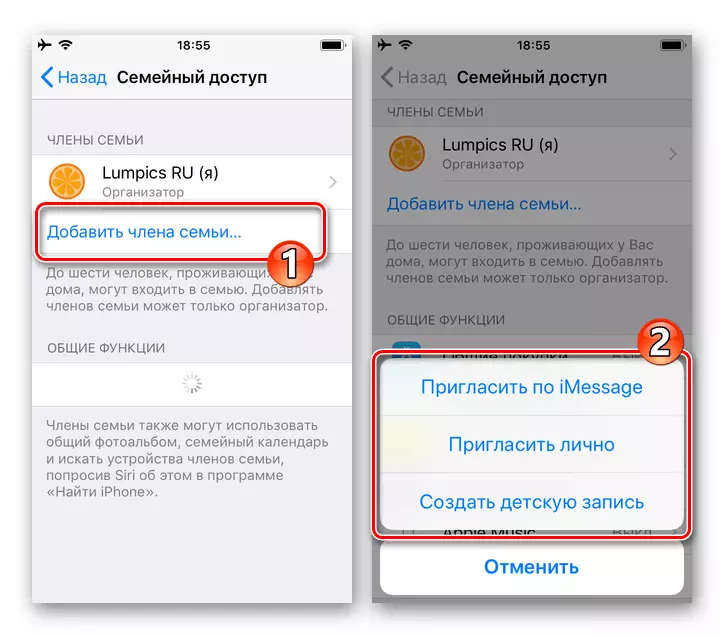
- "دعوت به iMessage."
- شماره تلفن کاربر را وارد کنید که به خانواده کاربر دعوت شده یا مخاطب خود را در کتاب آدرس آیفون، لمس "+" در نزدیکی "به::" را انتخاب کنید.
- به صورت اختیاری، نظر خود را به پیام دعوت نامه شکل داده و سپس روی «ارسال» ضربه بزنید.
- بعد، منتظر بمانید تا کاربر وارد شده به گروه، رضایت خود را برای شرکت در "خانواده-اجرا" با انتقال پیوند از پیام ارسال شده توسط شما تأیید کند.
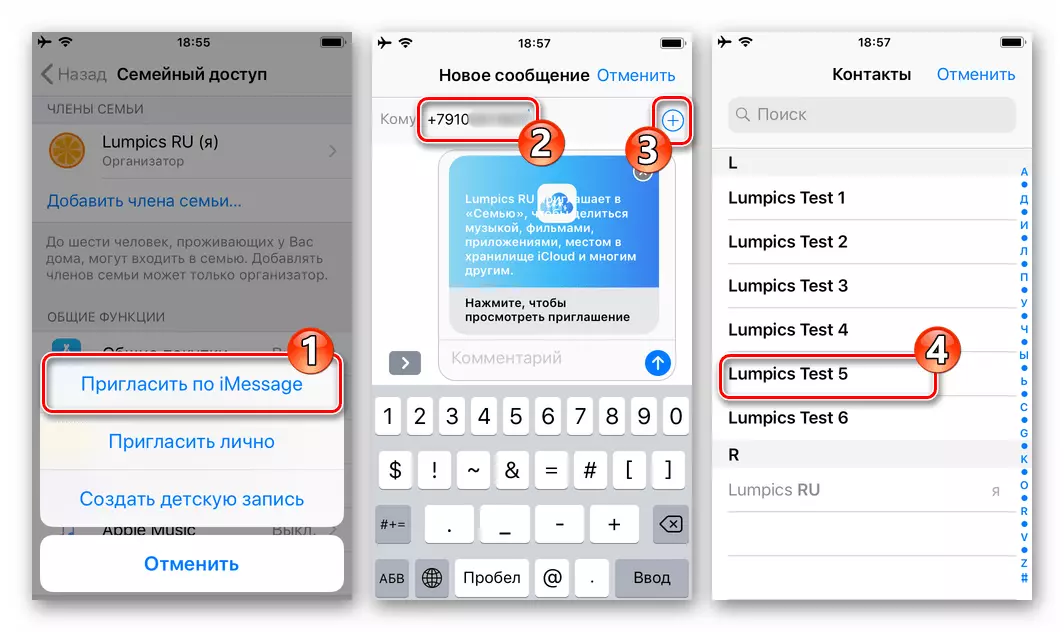
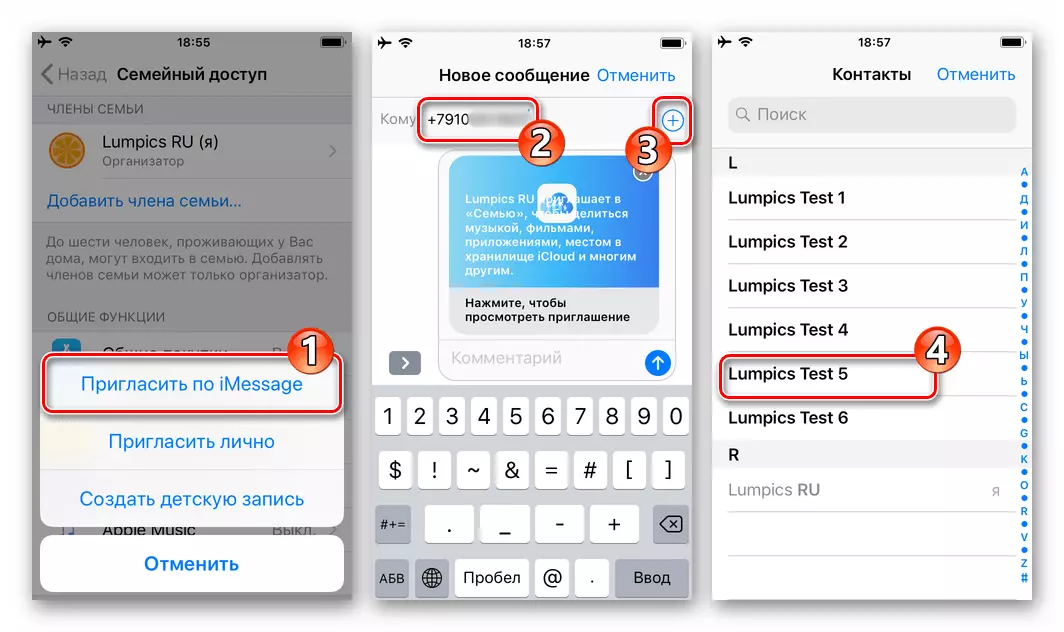
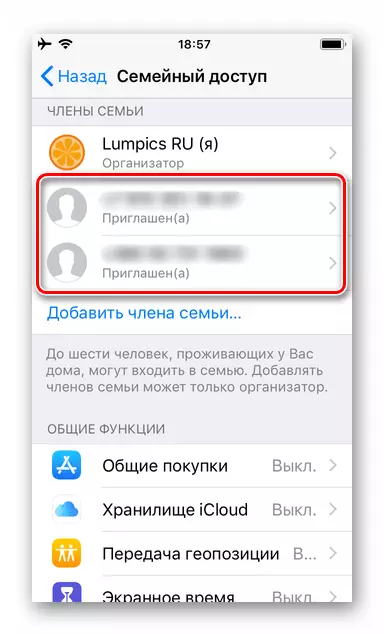
- "دعوت شخصی".
- اگر خانواده ای که به خانواده اضافه شده است در این نزدیکی قرار گرفته است، در آیتم منو مشخص شده ضربه بزنید و سپس گوشی هوشمند دعوت شده را برای وارد کردن شناسه اپل و رمز عبور خود بر روی صفحه نمایش باز کنید. پس از اتمام سیستم اطلاعات، شما باید "بعدی" را در بالای صفحه در سمت راست لمس کنید.
- به عنوان یک نتیجه، شناسه مشخص شده در لیست اعضای خانواده ظاهر می شود.
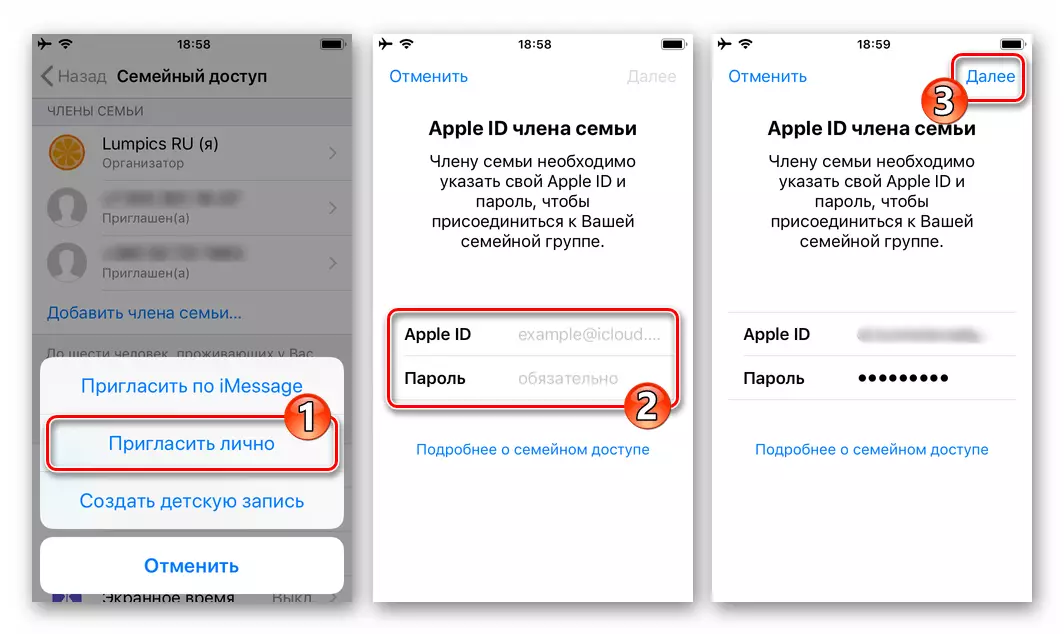
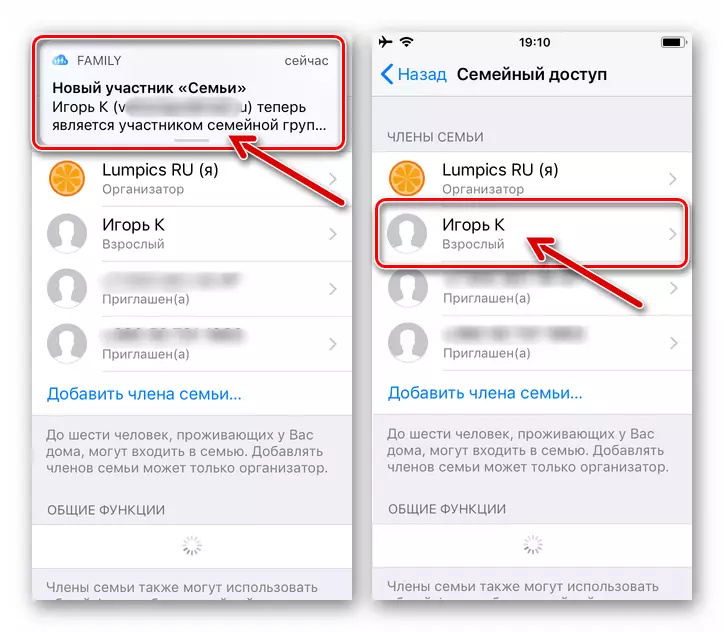
- "ضبط کودکان را ایجاد کنید."
- روی "بعدی" روی صفحه کلیک کنید، که پس از انتخاب آیتم مشخص شده در منو باز می شود. با وارد کردن تاریخ تولد کودک، "بعدی" ضربه بزنید.
- بررسی "توافق محرمانه بودن" را بررسی کنید و روی «پذیرش» در پایین صفحه کلیک کنید.
- در حال حاضر اطلاعات پرداخت را با وارد کردن کد CVV از نقشه متصل به EPL Aidi تأیید کنید.
- با وارد کردن نام فرزند و ایجاد یک حساب کاربری ([email protected])، "بعدی" را روی دو صفحه زیر لمس کنید، و سپس روی "Create" کلیک کنید.
- برای دسترسی به حساب "کودکان"، با کلیک بر روی رمز عبور کلیک کنید و دوبار کلیک کنید.
- سه سوال کنترل را انتخاب کنید و به یاد داشته باشید، به آنها در زمینه های این نیاز به آنها پاسخ دهید.
- با استفاده از سوئیچ، تنظیم پیش فرض از گزینه فعال "درخواست خرید" را تعیین کنید، سپس روی "بعدی" ضربه بزنید.
- با خواندن "شرایط و مقررات"، دوبار کلیک کنید
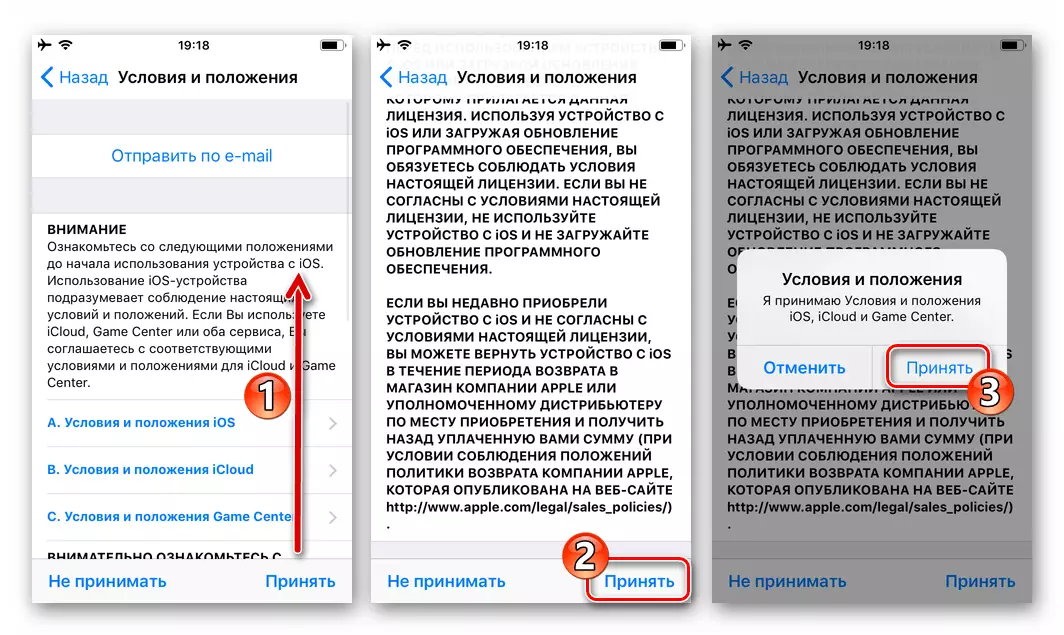
و همین کار را از نظر دسترسی به فروشگاه iTunes انجام دهید.
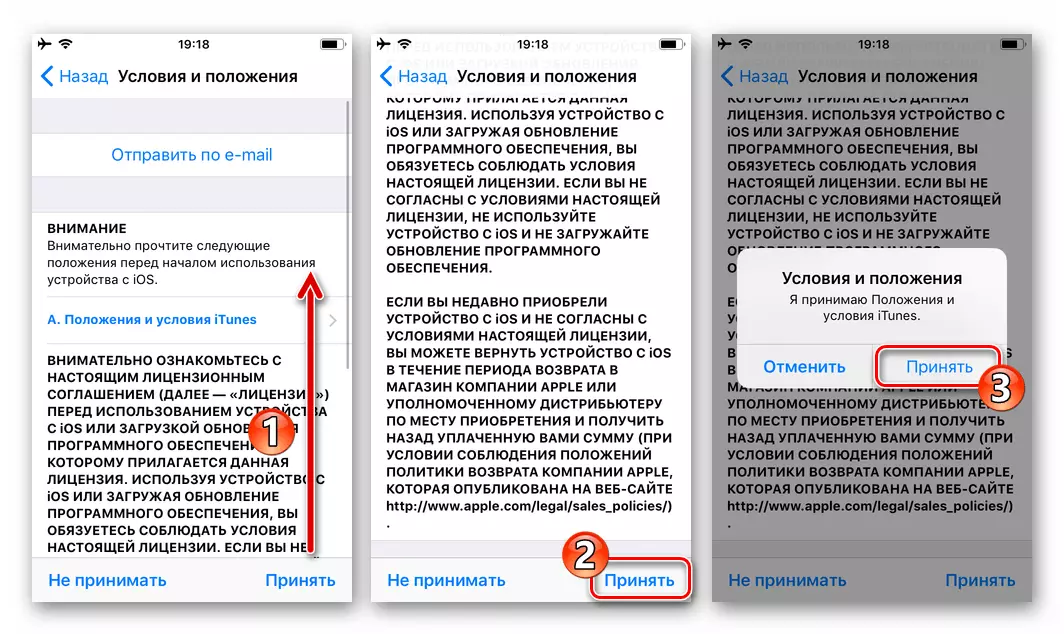
- به عنوان یک نتیجه، "کودکان" EPL Aidi ایجاد خواهد شد و به طور خودکار به "خانواده" اضافه شده است.
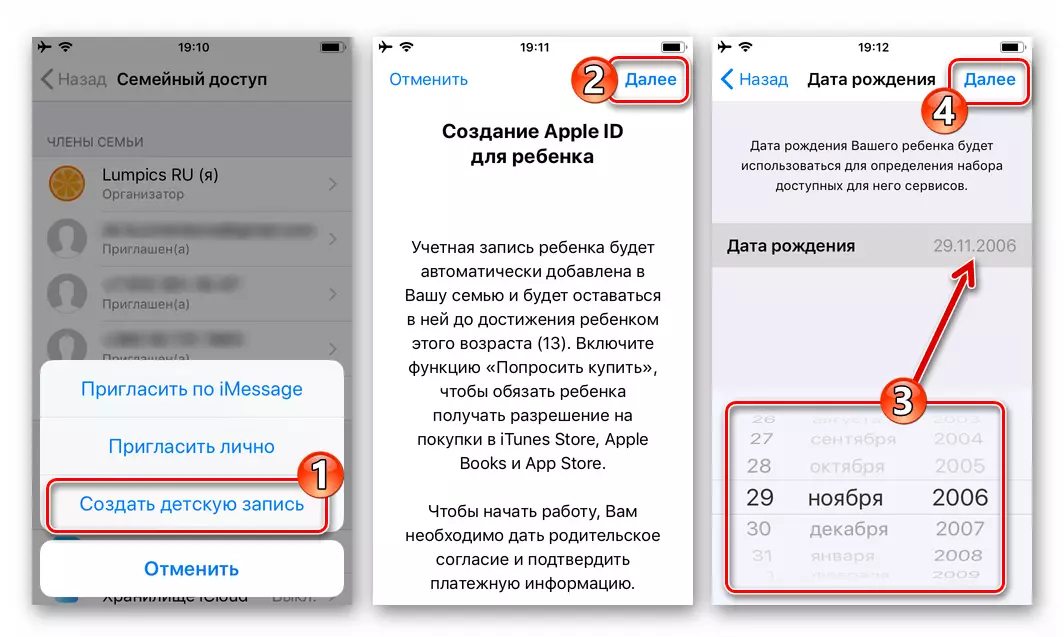

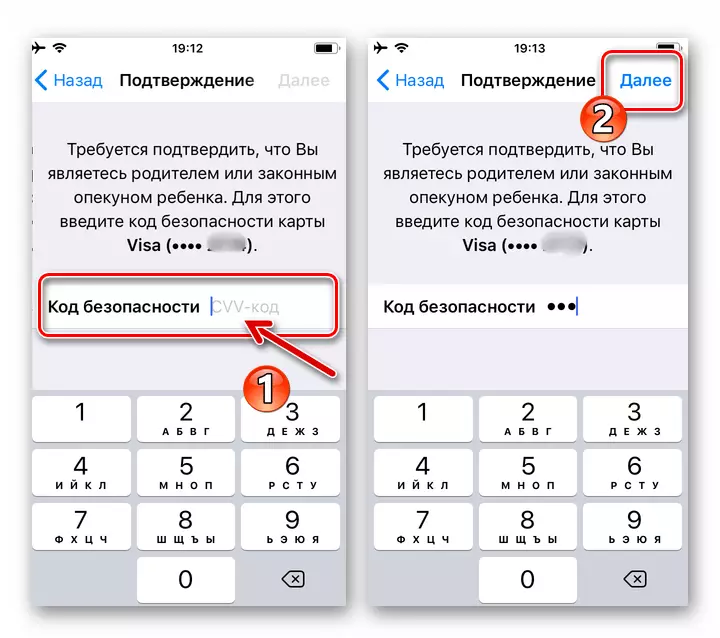
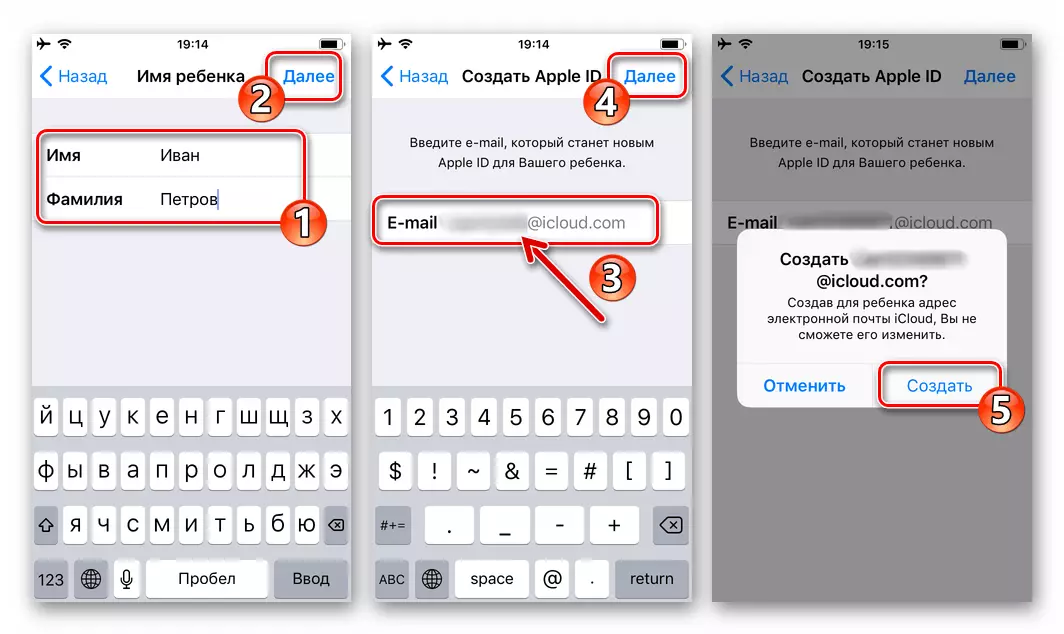
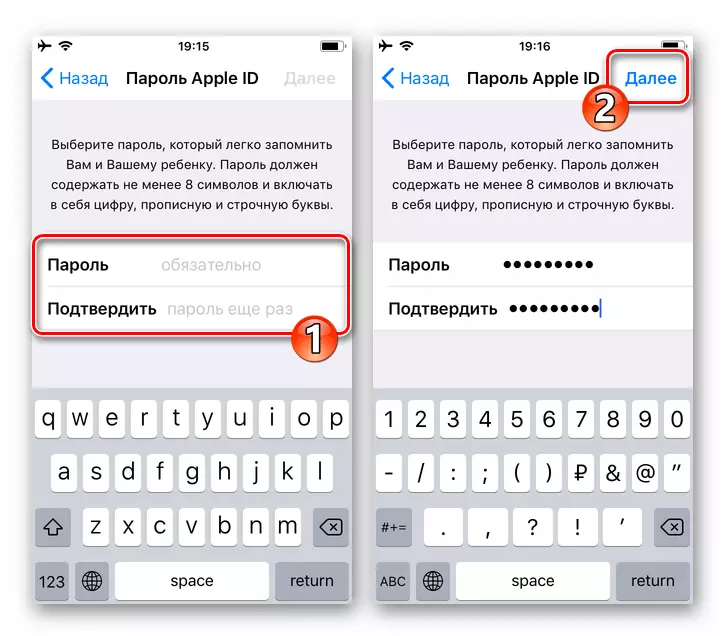

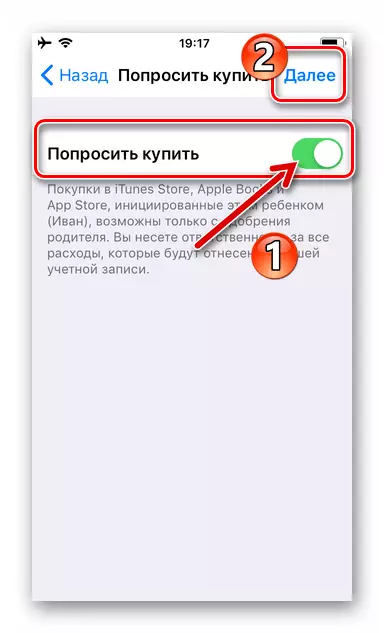

مرحله 3: فعال سازی دسترسی عمومی اپل
پس از فهرست شرکت کنندگان در گروه شرح داده شده در بالا شکل گرفته خواهد شد، عملکرد مورد نظر به طور خودکار در تمام دستگاه های درگیر پیکربندی شده است.
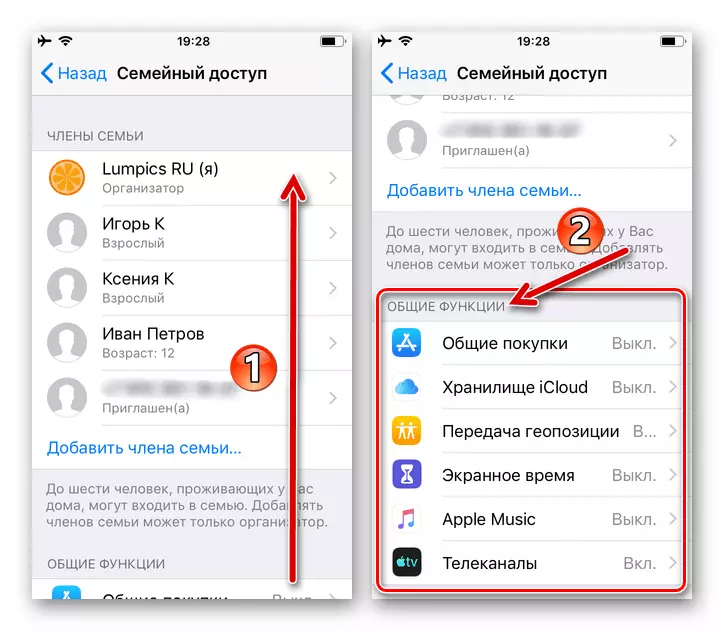
در حال حاضر، تبدیل به اقلام از لیست "توابع مشترک" در صفحه "دسترسی به خانواده"، شما می توانید به سرعت فعال و پیکربندی:
- "خرید مشترک".
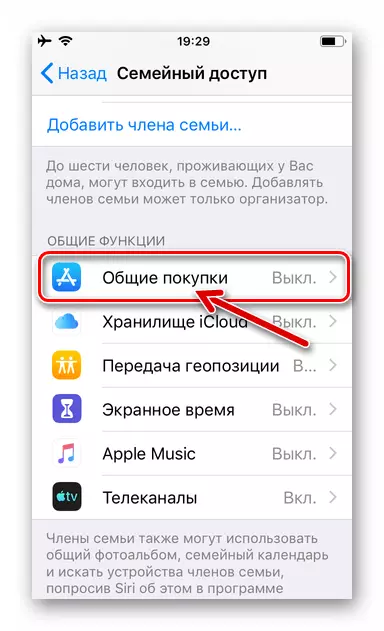
این بخش را انتخاب کنید تا اعضای خانواده را قادر به اشتراک گذاری برنامه ها از فروشگاه App، کتاب از کتاب های اپل، موسیقی، فیلم ها و نمایش های تلویزیونی از iTunes Store:
- دکمه "خرید به اشتراک گذاری" را لمس کنید، و سپس، با دقت خواندن آی فون با صفحه نمایش آیفون، دوبار کلیک کنید "ادامه".
- به عنوان یک نتیجه، گزینه "خرید مشترک" فعال خواهد شد. به صورت اختیاری، شما می توانید "ارسال پیام" شرکت کنندگان دیگر در گروه، با هدف اطلاع از دستکاری.
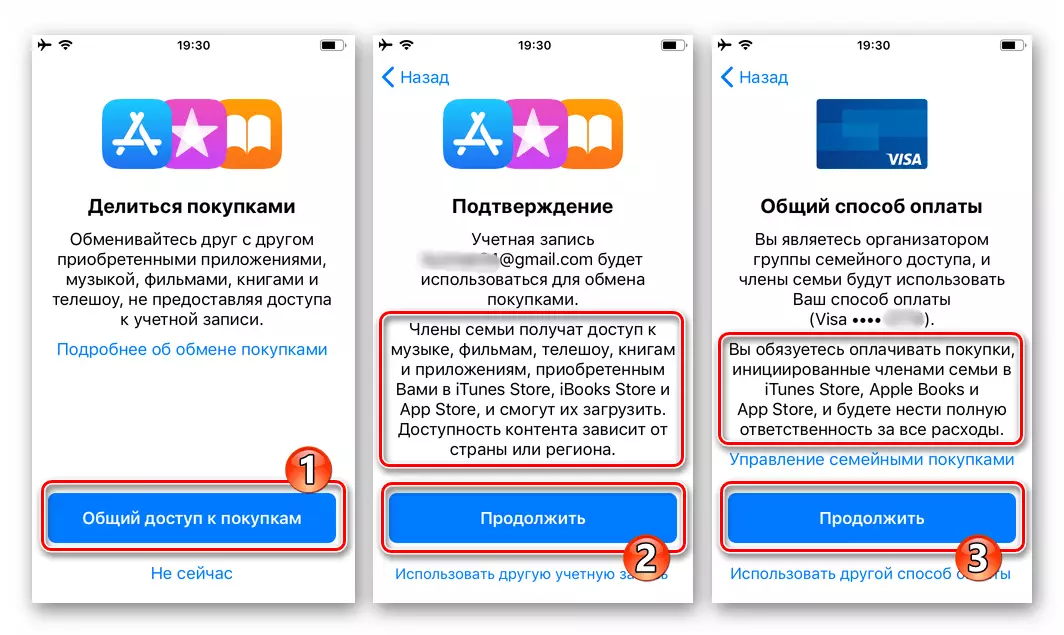
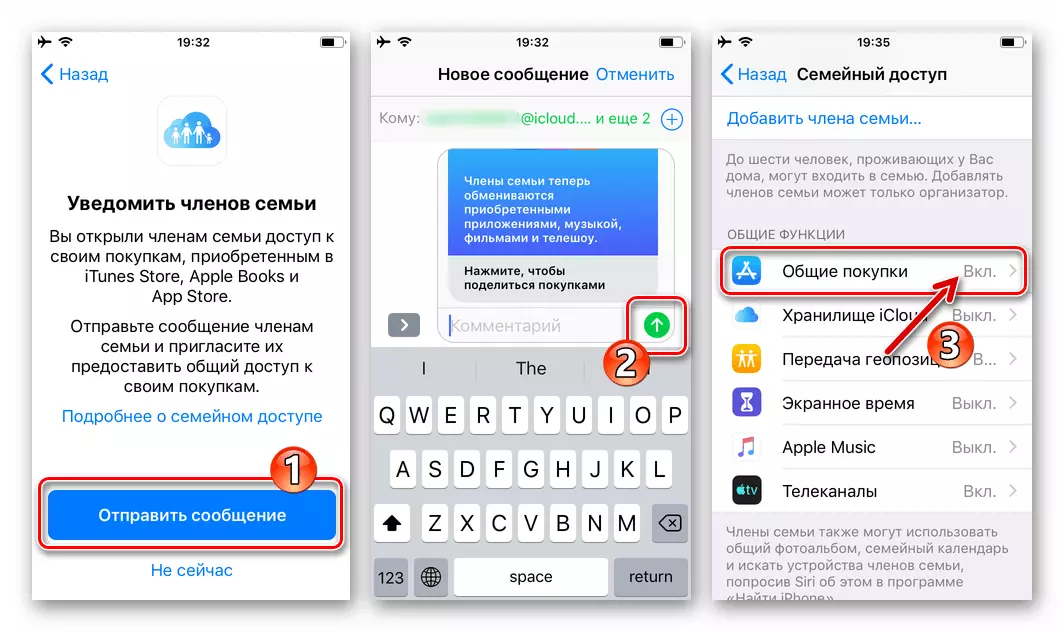
- ذخیره سازی iCloud - کلیک کنید تا دسترسی عمومی به برنامه تعرفه خدمات ابری iCloud را ارائه دهید. (پس از افزایش حجم مخزن تا 200 گیگابایت یا بیشتر در هزینه ممکن است).

- "Geopozy" - شرکت کنندگان عمومی توانایی پیدا کردن یکدیگر را با استفاده از برنامه "پیدا کردن آیفون". شامل "Geoposition" را بر روی صفحه نمایش قرار دهید که به عنوان یک نتیجه از انتخاب عملکرد صفحه نمایش باز می شود و سپس اطلاع از این فرصت را برای اعضای آن ارسال می کند خانواده.
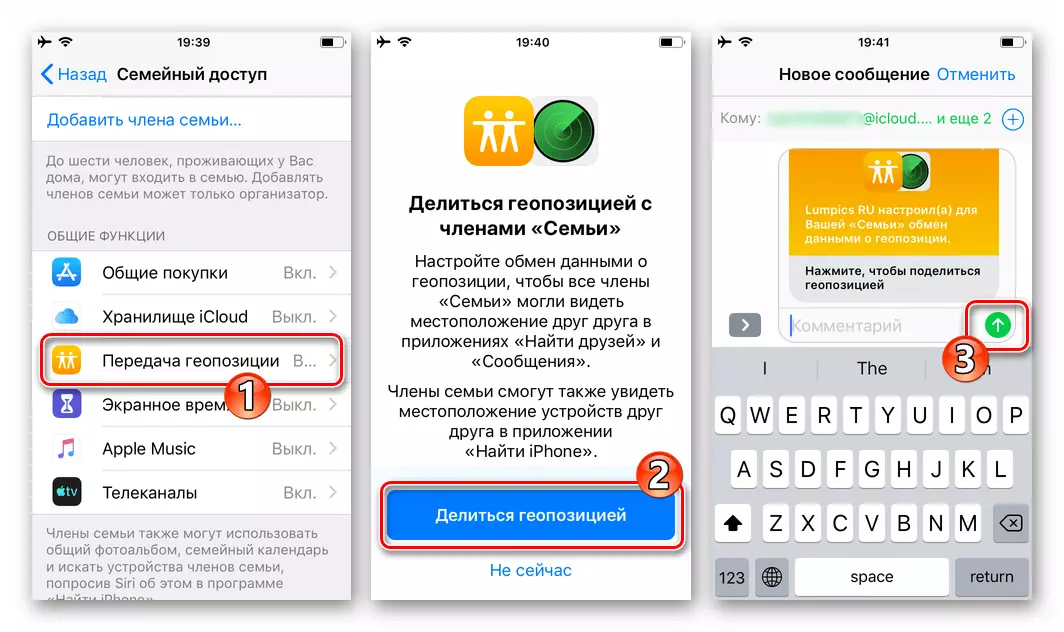
- "زمان نمایش". روش عالی سازماندهی کنترل والدین بر "کودکان" ID "کودکان":
- نام مورد را لمس کنید، بر روی صفحه نمایش که باز می شود، روی نام کودک کلیک کنید و سپس روی «فعال کردن زمان باز» ضربه بزنید.
- روی "بیشتر" کلیک کنید، و سپس برنامه حالت "در حالت استراحت" را تعیین کنید و "محدودیت های برنامه" را تنظیم کنید.
- بعد، امکان محدود کردن محتوای محتوا را فراهم می کند و پارامترهای حریم خصوصی را پیکربندی می کند، پس از آن لازم است که یک کد رمز عبور را برای جلوگیری از تغییرات غیر مجاز در استفاده از حالت های آیفون نصب کنید.
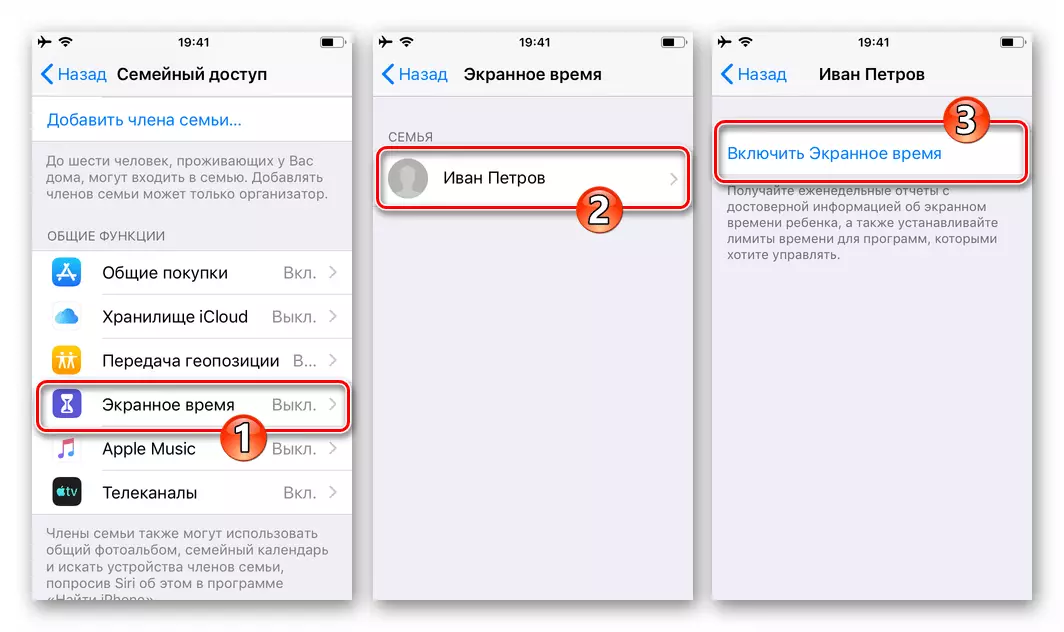
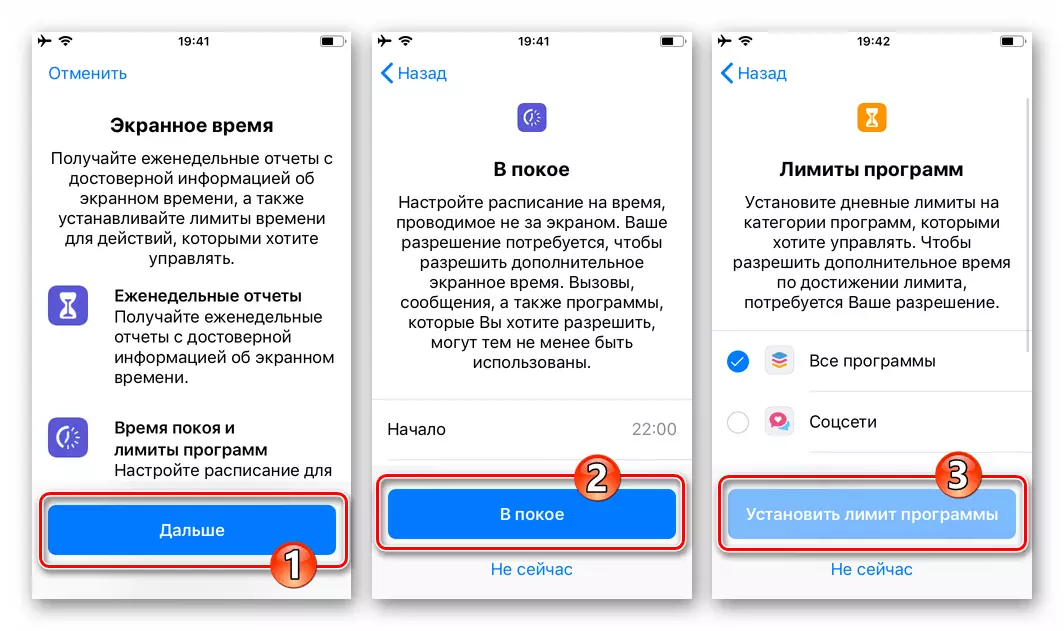
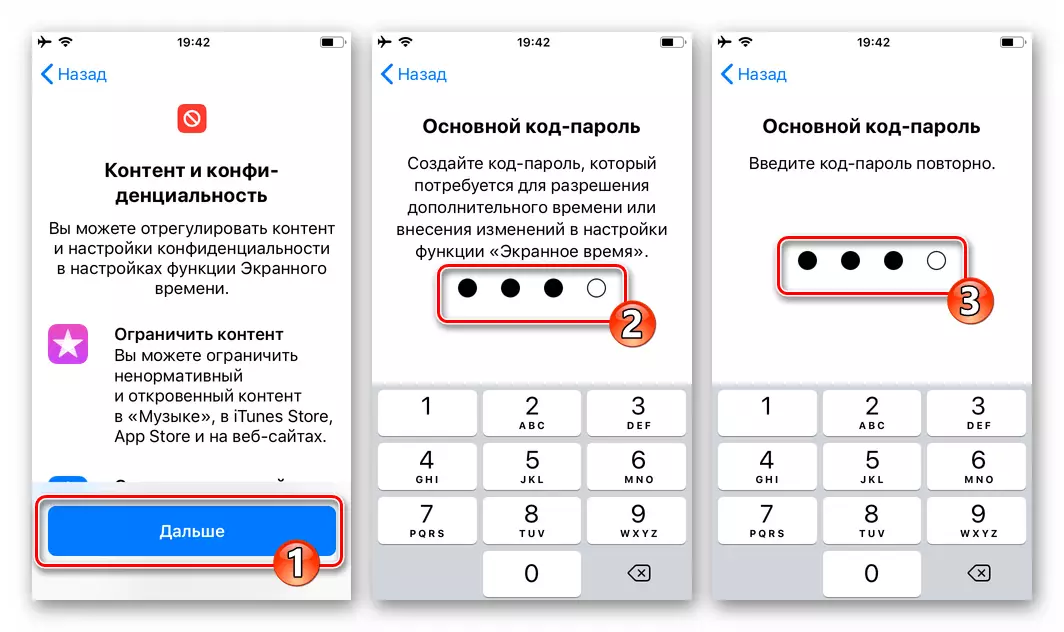
- "موسیقی اپل" - اگر شما یک خانواده (!) اشتراک در سرویس موسیقی "غول کوپرین" را صادر کرده اید یا این کار را انجام می دهید، پس از آن شما این فرصت را دارید که به استفاده مشترک از شرکت کنندگان در گروه خانواده دعوت کنید.
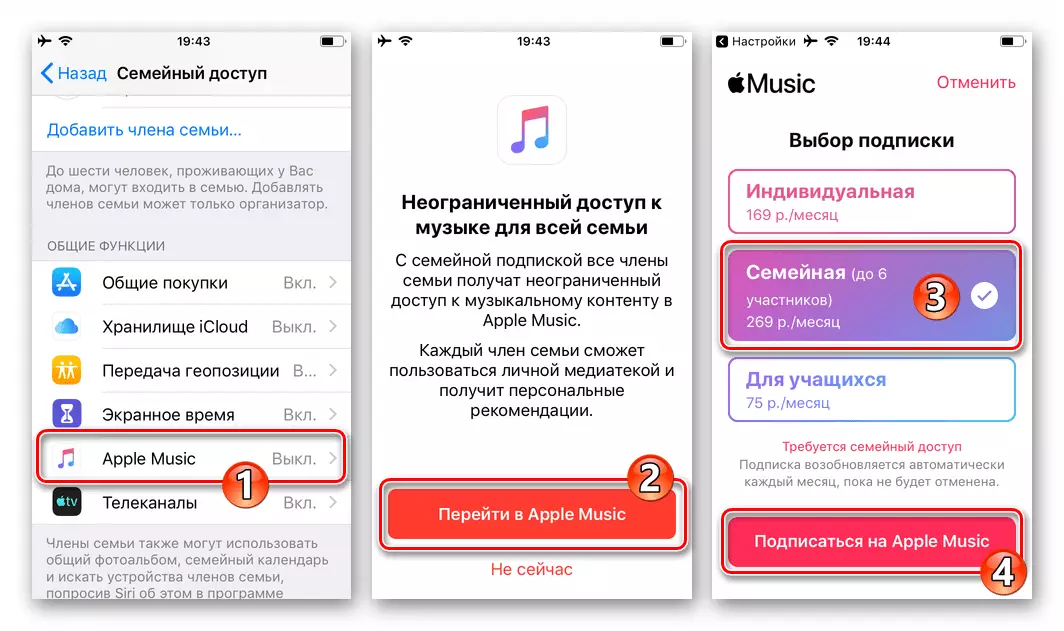
- "کانال های تلویزیونی" - دسترسی مشترک به استفاده از سرویس تلویزیونی اپل پیکربندی شده است.
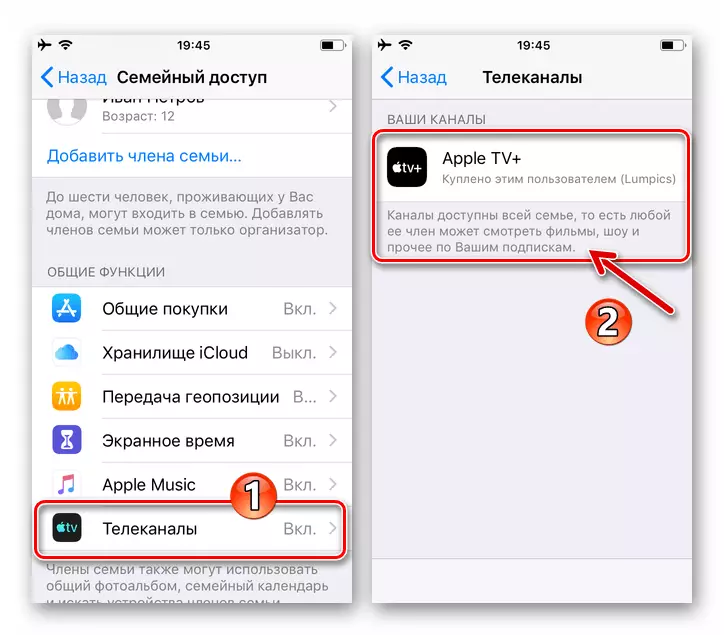
آلبوم عکس عمومی
برای عکس های به اشتراک گذاری سریع و کارآمد و ضبط ویدئو در چارچوب "خانواده" ایجاد شده و پیکربندی شده به عنوان یک نتیجه از اجرای دستورالعمل ها:
- به برنامه "عکس" بروید، بخش "آلبوم ها" را باز کنید، در آلبوم های عمومی، روی پوشش "خانواده" ضربه بزنید.
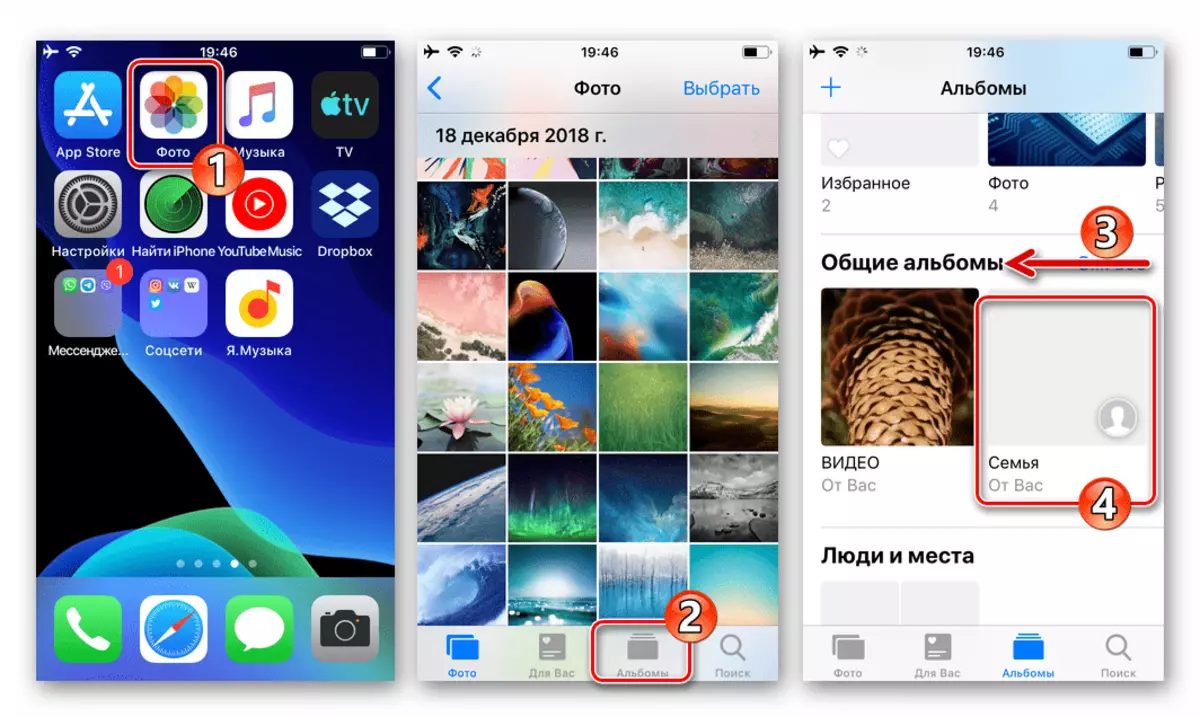
- لمس "+"، یک فایل رسانه ای (ها) را انتخاب کنید که می خواهید با اعضای خانواده به اشتراک بگذارید، روی «آماده» ضربه بزنید و روی صفحه بعدی روی «انتشار» کلیک کنید.
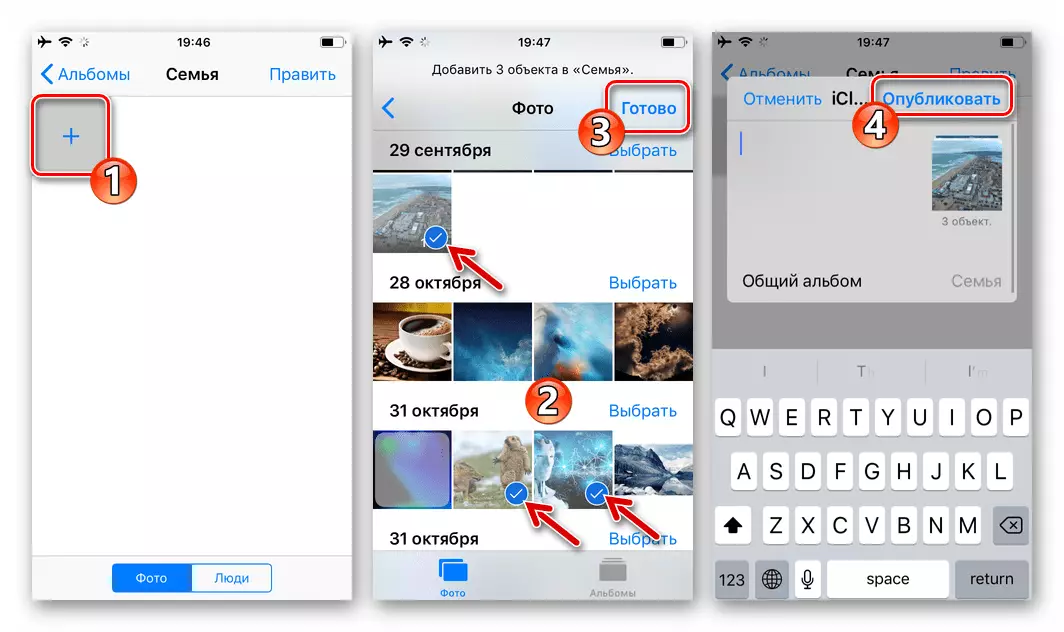
- در حال حاضر عکس ها و ویدیوهای ارسال شده در آلبوم عمومی به سایر اعضای گروه در دسترس خواهند بود. البته، آنها همچنین می توانند روش های فوق را برای انتشار فایل های رسانه ای از دستگاه های خود داشته باشند.
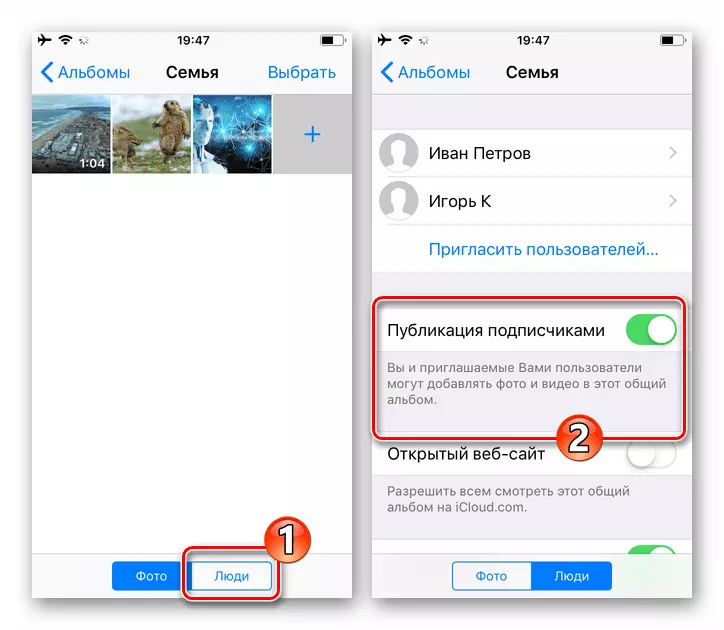
چگونه دسترسی به خانواده را به آیفون غیرفعال کنیم
خاتمه دادن به اشتراک گذاری اعضای خانواده به فرد یا تمام خدمات اپل توسط سازمان گروهی در همان بخش از پارامترهای iOS به عنوان گنجاندن انجام می شود.
- برای غیرفعال کردن یا تنظیم سطح دسترسی افراد دیگر به یک سرویس یا یک سرویس دیگر، بر روی نام آن در لیست "توابع عمومی" ضربه بزنید. در مثال "خرید":
- صفحه نمایش را با تنظیمات باز کنید و سوئیچ "Shopping Shopping" را حرکت دهید، به عنوان مثال، به طور موقت برنامه ای برای ممنوعیت دسترسی کاربران دیگر به خرید خود را بر روی فروشگاه App و / یا موقعیت iTunes ممنوع کنید.
- اگر تصمیم به توقف کامل استفاده از توانایی را کلیک کنید، روی "Close Sharing" کلیک کنید.
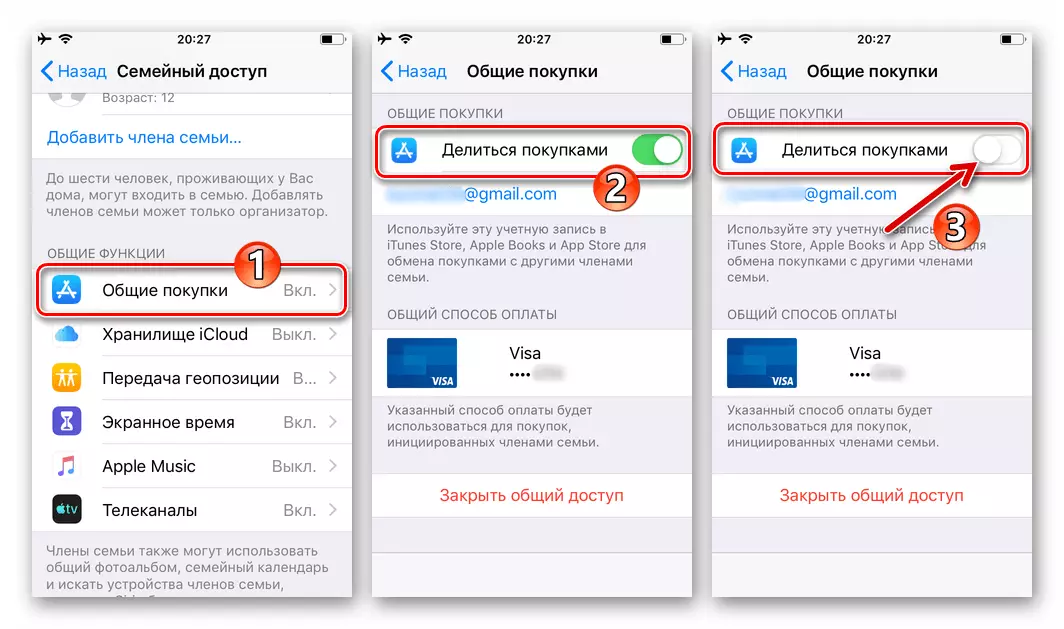
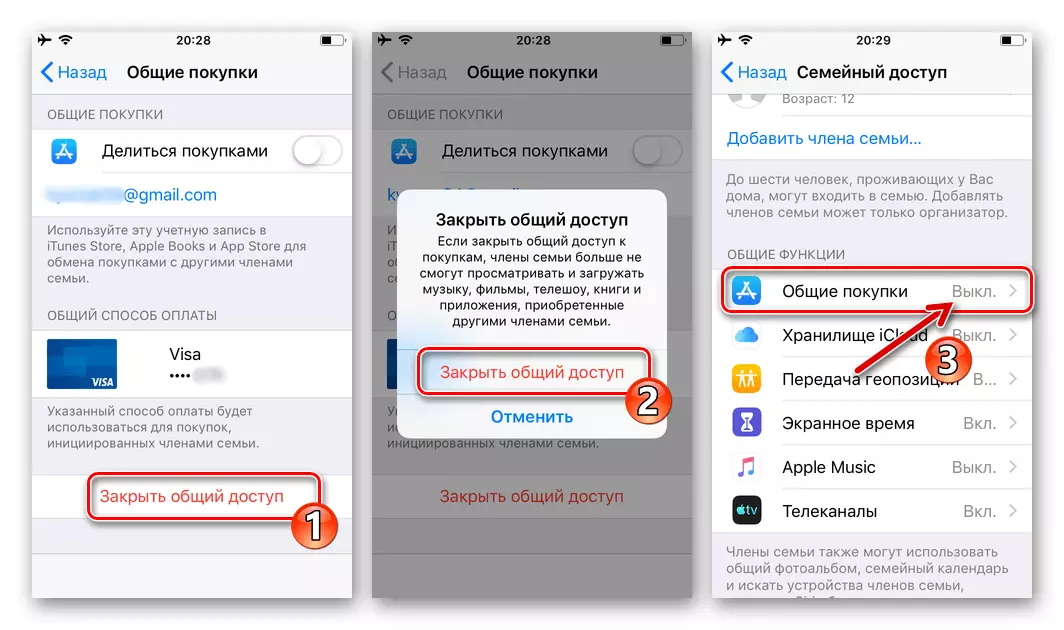
- برای از بین بردن شرکت کننده "خانواده" از او، با نام خود را در لیست "اعضای خانواده" ضربه بزنید، روی «حذف این عضو (نام) کلیک کنید و اهداف خود را تأیید کنید.
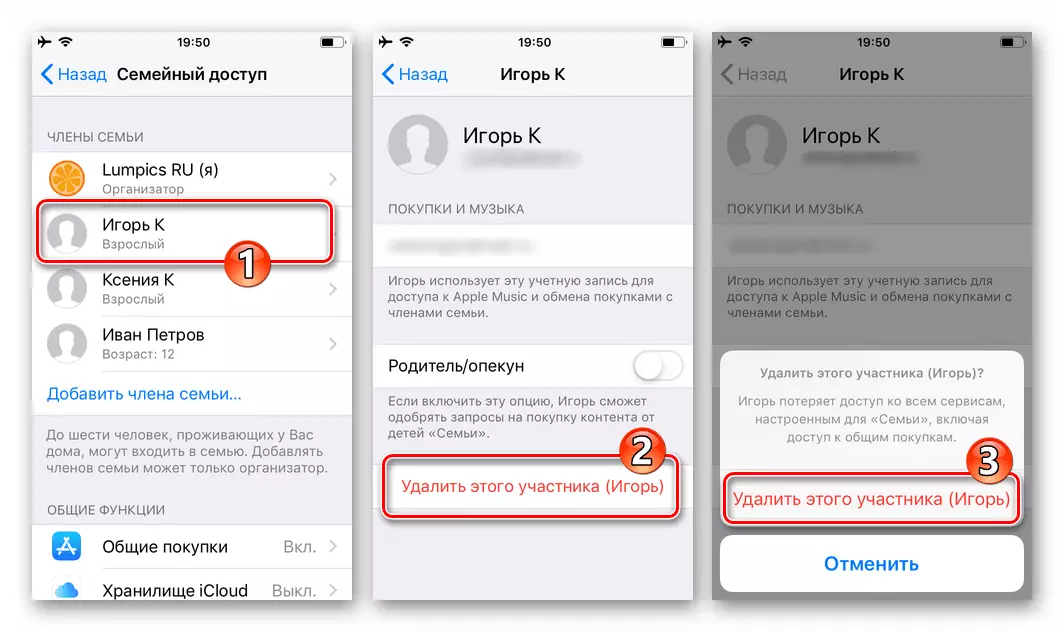
پاک کردن لیستی از کاربران به طور کامل، شما به ترتیب، "غیر فعال کردن" ویژگی "دسترسی به خانواده" در آی فون خود را، و یا غیر فعال کردن آن را در چارچوب ID اپل خود را غیر فعال کنید.
نتیجه
همانطور که می بینید، قادر به و پیکربندی توابع مورد نظر در مقاله در مورد آی فون با انجام دستکاری کاملا ساده انجام می شود. در عین حال، امکانات ارائه شده در چارچوب "دسترسی به خانواده"، امکان استفاده کامل از استفاده مشترک از محتوا و نرم افزار، و در برخی موارد، و به طور قابل توجهی ذخیره بودجه.
- در صفحه "دسترسی به خانواده" تحت خود، در حال حاضر "سازمان"، نام، کلیک کنید "اضافه کردن یک عضو خانواده ...". روش تحویل یک دعوت نامه به شرکت کننده گروه تولید شده در منو که باز می شود و یکی از موارد زیر این دستورالعمل را باز می کند و اجرا می کند.
